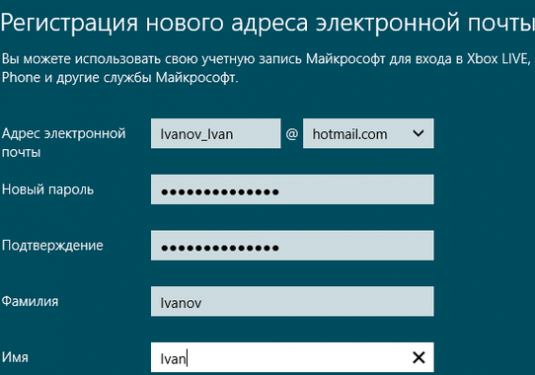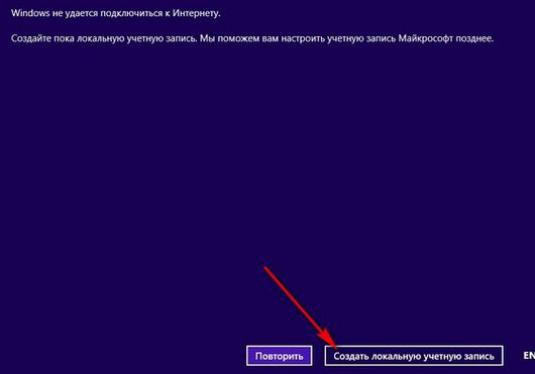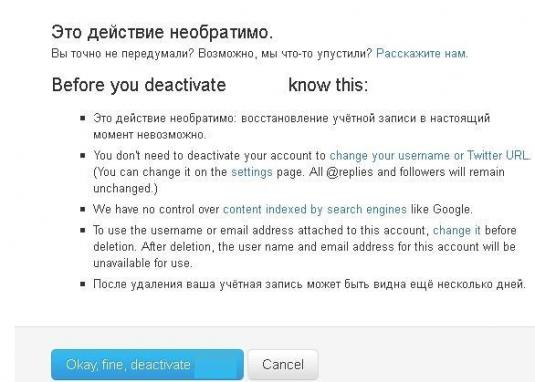Ako môžem zmeniť svoj účet?
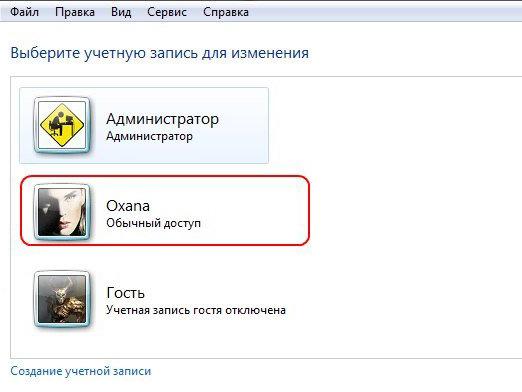
Keď je potrebné niektoré zmeniťpoužívateľské údaje v operačnom systéme, najprv musíme vedieť, ako zmeniť účet. V tomto článku sa budeme zaoberať zmenou typu účtu, mena používateľa a niektorých ďalších osobných údajov v systémoch Windows XP a Windows 7. Ak chcete vykonať zmeny v akomkoľvek účte, musíte sa najprv prihlásiť s právami správcu.
Tak, ako otvoriť menu zmeny účtovníctvaZáznamy? Táto akcia je úplne rovnaká v systéme Windows XP a Windows 7. Kliknite na tlačidlo "Štart" na pracovnej ploche, v ponuke, ktorá sa otvorí, vyberte položku "Ovládací panel" a vyhľadajte v ňom "Používateľské kontá". Toto je ponuka, v ktorej môžete meniť rôzne údaje účtu.
Zmeniť názov účtu
Tu je podrobný opis, ako zmeniť názov účtu:
V otvorenom okne "Používateľské kontá"Vyberte účet používateľa, ktorého meno chcete zmeniť. Na ľavej strane uvidíte zoznam akcií, ktoré je možné vykonať s účtom. V ňom vyberte možnosť Zmeniť názov účtu. Potom sa zobrazí dialógové okno, v ktorom musíte zadať nové meno.
Zmeňte typ účtu
V systéme Windows 7 môžete zmeniť typ účtuLen ak nie je jediným správcovským účtom na tomto počítači. Súčasne v systéme Windows XP nemôžete vôbec odstrániť ani zmeniť typ vstavaného účtu správcu. Ak chcete zmeniť typ, stačí v okne "Účty používateľov" vybrať položku ponuky "Zmeniť typ účtu" a potom v otvorenom dialógovom okne vyberte jednu z možností. V systéme Windows 7 je to "Štandardný prístup" alebo "Administrátor" av systéme Windows XP: Administrátor, Používateľ a Hosť.
Zmena hesla účtu
Tento postup je úplne rovnaký v obidvoch prípadochoperačné systémy. Ak chcete zmeniť heslo, musíte vybrať potrebný účet, potom zvoľte "Nastaviť heslo" (ak heslo nebolo predtým nastavené) alebo zmeňte heslo. V dialógovom okne, ktoré sa objaví, zadajte nové heslo a potvrďte ho druhýkrát a tiež zadajte staré heslo (ak heslo nie je prvýkrát vytvorené). Potom kliknite na tlačidlo "OK". Heslo sa zmenilo! V dialógovom okne "Používateľské kontá" môžete zmeniť obrázok aj na úrovni avataru užívateľa a na úrovni kontroly účtu (iba systém Windows 7).
Zmena informácií o účte v nástroji iCloud
Teraz zvážte, ako zmeniť účetiCloud v "oblaku". Ak ste zástancom cloud computingu a súčasne fanúšikom Apple, potom ste si už istý čas už dlho zaregistrovali na iCloud. Ak zrazu potrebujete zmeniť tento účet, potom je všetko jednoduché:
- Kliknite na odkaz Apple - My Apple ID
- Zadajte svoje ID a heslo
- Zmeňte svoje údaje a kliknite na tlačidlo Uložiť.